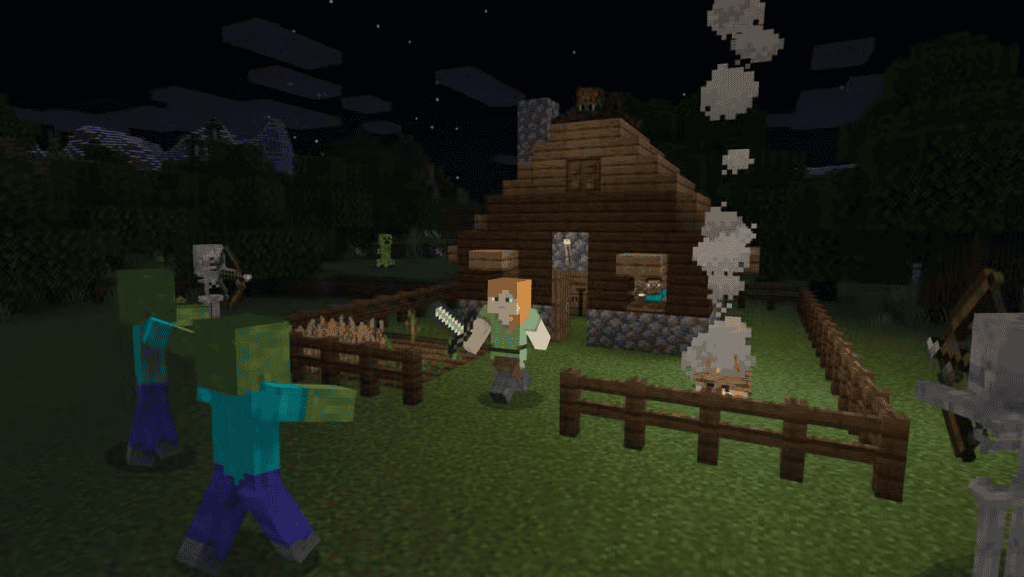Você quer jogar “Minecraft” com seus amigos, mas não sabe como? Neste conteúdo, o Olhar Digital vai mostrar quais são os procedimentos que devem ser feitos para utilizar a rede multiplayer. Continue a leitura e confira todos os detalhes!
Como jogar Minecraft online com seus amigos
Existem diferentes formas para jogar “Minecraft” online com os seus amigos conforme a versão do game usada pelos jogadores (Java Editon ou Bedrock Edition). A seguir, veja como funciona.
Minecraft: Bedrock Edition no PC
No PC Windows 10 e 11, o processo é relativamente fácil e você pode convidar quem está na sua lista de amigos ou até quem não consta nela. Para chamar os amigos, abra o Minecraft > clique em “Jogar” > selecione a opção “Amigos” e vá em “Convidar para o jogo”. Dessa forma, seu amigo vai receber o convite e poderá entrar em sua partida online.
Já para convidar quem não está na sua lista de amigos, você deve abrir o Minecraft > clicar em “Jogar” > selecionar a opção “Editar” > ir em “Membros” e clicar em “Link de compartilhamento”. Feito isso, copie o link e compartilhe com quem você deseja convidar para o game.
Vale ressaltar que não é recomendável compartilhar o link em lugares públicos, pois assim qualquer um consegue entrar.
Leia mais:
Como encontrar diamantes no game Minecraft
8 skins de Minecraft para você testar no game
10 mods de Minecraft para você testar no game
Minecraft Java Edition no PC
Antes de conferir o passo a passo, saiba que a versão Minecraft: Java Edition só está disponível para Windows, Mac e Linux. Para jogar no modo Multiplayer você deve abrir o Minecraft > clicar em “Jogar” > acessar a opção “Multiplayer” no menu inicial > vá em “Adicionar servidor” > coloque o endereço de IP do servidor. Dessa forma, você será levado para o servidor multiplayer que quiser entrar.
Crie um servidor de Minecraft
Crédito editorial: II.studio / Shutterstock.com
É possível criar o próprio servidor por meio do serviço Realms e convidar pessoas para jogar o multiplayer. Vale ressaltar que o serviço é pago.
No plano Realms, a taxa de assinatura é US$ 3,99 mensais e dá direito a jogar com mais dois jogadores. Já no Realms Plus são US$ 7,99 por mês e você pode jogar de forma simultânea com mais 10 jogadores.
Os dois planos estão disponíveis na versão Bedrock, para mobile, consoles e Windows 10 (ou posterior). Já na versão Java do game, para PCs com outras versões Windows, Linux e Mac, há apenas o plano Realms.
Para criar o servidor após assinar o plano, basta ir em “Jogar” > selecionar “Crie seu primeiro mundo” > preencher os dados que desejar e clicar em “Criar”.
Utilizando o servidor Realm para compartilhar o link de convite
Caso queira convidar um amigo para jogar no Realm basta utilizar um link de compartilhamento. Para isso, abra o Minecraft > clique em “Jogar” > vá em “Editar” do lado do Realm para o qual você deseja fazer o convite a um amigo > acesse “Membros” > clique no botão “Link de compartilhamento” e envie o link para quem você deseja chamar ao Realm.
É possível utilizar o botão “Copiar” para obter o link na área de transferência ou botão “Compartilhar” se quiser compartilhá-lo de forma direta no aplicativo.
Jogar por meio do LogMeIn Hamachi
A versão do Minecraft para computador tem um recurso de LAN que possibilita ao jogador hospedar seu mundo para que outras pessoas consigam acessar. É como se todas as pessoas estivessem ligadas em uma mesma rede física por meio da internet. Existem diversos programas compatíveis para isso, mas o LogMeIn Hamachi é um dos mais fáceis de usar.
Ele é um software de VPN capaz de criar uma rede privada virtual entre jogadores, conectando PCs via internet de forma a emular uma rede LAN com diversos terminais ligados entre si. Para entrar na LAN do jogo, é necessário ter um computador Windows, Linux ou Mac com Minecraft instalado e o programa Hamachi para a criação e acesso à LAN.
Antes de conferir o passo a passo, saiba que o Hamachi tem uma versão gratuita, mas ela permite apenas até cinco computadores conectados na LAN. Se quiser conectar mais pessoas, é necessário fazer a assinatura em um dos planos disponíveis na plataforma do serviço.
Primeiramente a pessoa deve baixar o Hamachi por meio do site vpn.net e instalá-lo no PC. Depois, é necessário abri-lo e clicar em “Ligar”. Na sequência, faça o login na conta LogMeIn ou crie uma.
Feito esses primeiros passos, o jogador servidor deve:
Clicar em “Criar nova rede”.
Dar um nome a rede LAN no campo “ID da rede”.
Colocar uma senha e confirmá-la.
Clicar em “Criar”.
Abrir o Minecraft e carregar o mundo que deseja compartilhar.
Tocar em “ESC”.
Clicar em “Abrir para LAN”.
Configurar o mundo da maneira que deseja.
Ir em “Iniciar mundo em LAN”.
Esperar que o mundo seja carregado e anotar o número que aparecerá na tela.
Vale destacar que esse número muda a cada partida. Continuando processo, o jogador servidor precisa passar o nome da rede, número do IP criado (estará na parte superior da tela ao lado do botão “Ligar”), a senha para os outros jogadores e também a porta na qual o mundo foi carregado.
Os jogadores convidados precisam acessar o Hamachi e seguir os passos:
Clicar em “Entrar em rede existente”.
Colocar o nome da rede criada em “ID da rede”.
Inserir a senha.
Selecionar “Entrar”.
Abrir o “Minecraft”.
Clicar em “Multijogador” e “Conexão direta”.
Digitar o número do IP com dois pontos na sequência e o número da porta na qual o mundo foi carregado.
E, por último, clicar em “Entrar no servidor”.
Por meio do serviço Xbox Live
De acordo com o site do Xbox, para jogar com os amigos basta entrar com sua conta da Microsoft, adicionar o gamertag deles ou encontrá-los em outras plataformas e convidá-los para qualquer um dos seus mundos ou mesmo para um realm do Minecraft.
O post Como jogar Minecraft online com seus amigos (e se comunicar com eles) apareceu primeiro em Olhar Digital.